Hướng dẫn làm mờ ảnh trực tuyến bằng Photoshop Online
Photoshop thường được biết đến như một phần mềm chỉnh sửa ảnh trên PC. Nhưng với sự phát triển vượt bậc của Internet và công nghệ HTML5, giờ đây bạn có thể sử dụng Photoshop trực tiếp trên trình duyệt mà không cần tải về hay cài đặt phức tạp.

Hiệu ứng làm mờ (Blur) là công cụ không thể thiếu trong nhiếp ảnh, giúp tạo điểm nhấn cho chủ thể và làm nổi bật bức ảnh. Trong bài viết này, Tripi sẽ hướng dẫn bạn cách làm mờ ảnh một cách chuyên nghiệp bằng Photoshop Online.
Bước 1: Có nhiều trang web hỗ trợ Photoshop Online, trong đó Photopea là lựa chọn hàng đầu nhờ tốc độ tải nhanh và giao diện thân thiện. Hãy truy cập địa chỉ sau để bắt đầu:
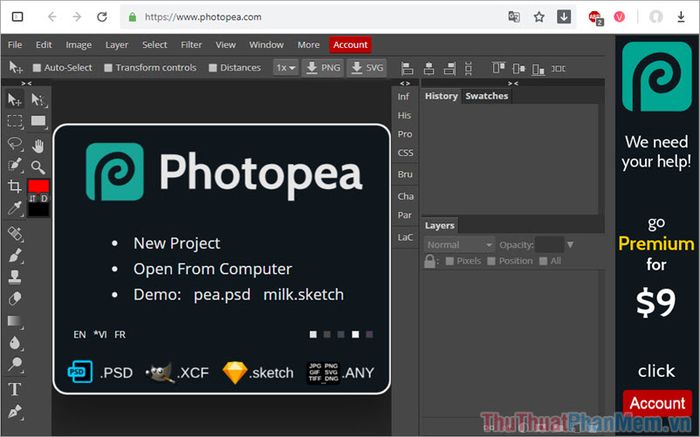
Bước 2: Nhấp vào mục Open From Computer để tải lên bức ảnh bạn muốn chỉnh sửa từ máy tính của mình.
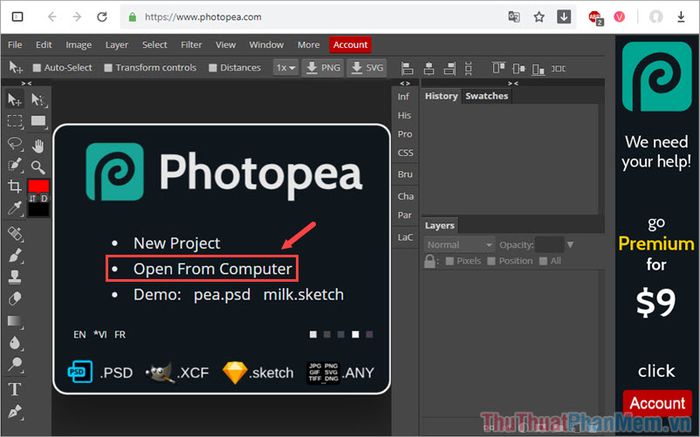
Bước 3: Chọn biểu tượng giọt nước trên thanh công cụ và nhấp vào Blur Tool để bắt đầu làm mờ ảnh.
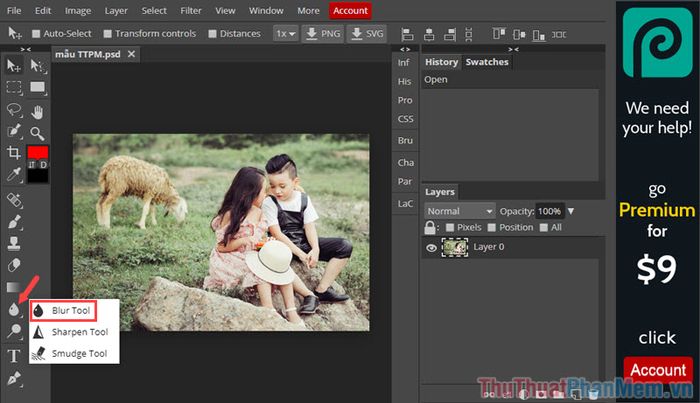
Bước 4: Điều chỉnh kích thước vùng làm mờ bằng cách kéo thanh trượt ở mục Size sang trái hoặc phải để thu nhỏ hoặc phóng to vùng tác động.
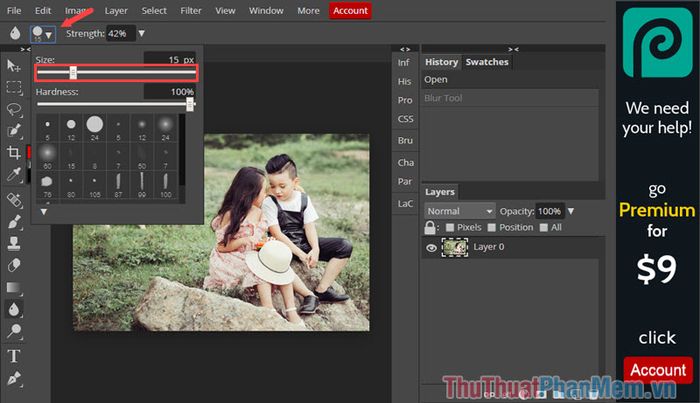
Bước 5: Chuyển đến mục Strength và điều chỉnh thanh trượt sang trái hoặc phải để tăng giảm mức độ làm mờ theo ý muốn.
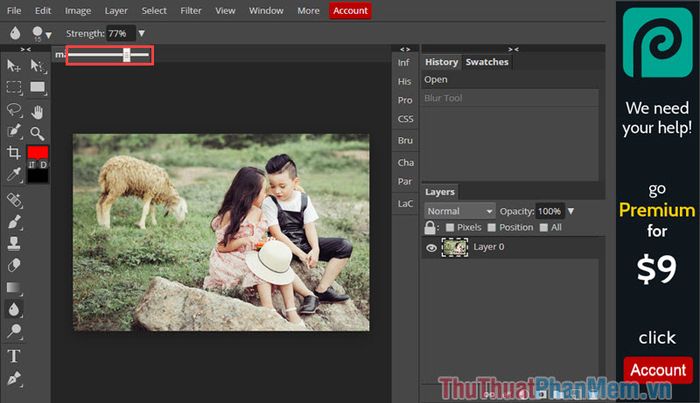
Bước 6: Nhấn giữ chuột trái và di chuyển qua các khu vực bạn muốn áp dụng hiệu ứng mờ một cách chính xác.
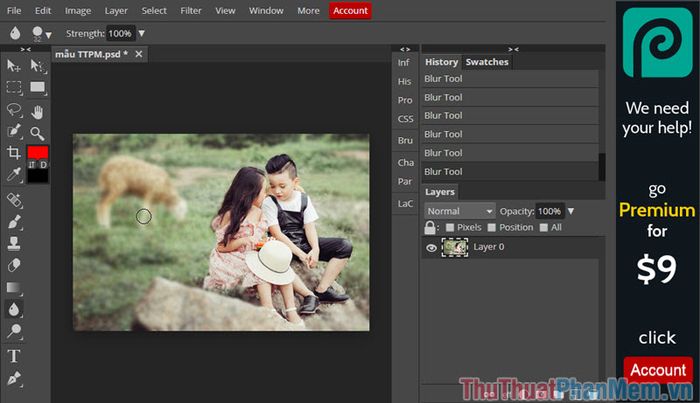
Ảnh gốc trước khi áp dụng hiệu ứng làm mờ.

Ảnh sau khi đã được làm mờ, mang lại hiệu ứng nghệ thuật và tập trung vào chủ thể chính.

Với Photoshop Online, bạn có thể biến những bức ảnh bình thường thành tác phẩm nghệ thuật đầy sáng tạo mà không cần cài đặt phần mềm Adobe Photoshop trên máy. Chúc bạn thành công và tạo ra những bức ảnh đẹp mắt!
Có thể bạn quan tâm

Top 10 Địa Danh Không Thể Bỏ Lỡ Tại Thụy Sĩ

Thiền Vipassana là một phương pháp thiền sâu sắc giúp con người nhìn nhận thực tại một cách rõ ràng và tỉnh thức. Hãy cùng tìm hiểu về những bước cơ bản trong hành trình thiền này.

Top 9 bí quyết để tạo nên những bức ảnh kỉ yếu tuyệt đẹp.

Khám phá 10 địa điểm du lịch miễn phí tại Phú Quốc, nơi bạn có thể thỏa sức check-in và tạo nên những bức ảnh ấn tượng.

Canh rau tập tàng mang đến sự tươi mát và dễ chịu, là lựa chọn không thể thiếu trong những ngày hè oi ả.


